Bei einem Seitenumbruch kommt bestimmter Text auf die nächste Seite. Ein Word Spaltenumbruch sorgt dafür, dass der Text nach dem Umbruch in die nächste Spalte rückt. So fügt ihr den Spaltenumbruch ein.
Manchmal enthält ein in Spalten gesetzter Text neue Abschnitte, die sich besser machen, wenn z.B. die Überschrift ganz oben in der Spalte steht. In dem Fall solltet ihr in Word den Spaltenumbruch an dieser Stelle einfügen. Das geht wahlweise über einen Hotkey oder über das Menü.
Word Spaltenumbruch einfügen im Menü
Spalten und Spaltenumbrüche in Word gehören zum Seitenlayout. Aus diesem Grund findet ihr den entsprechenden Menüpunkt Umbrüche auch im Reiter Seitenlayout des Wordmenüs.
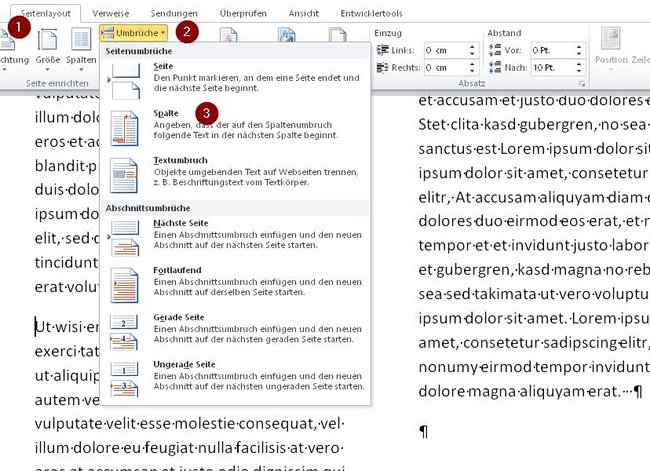
Wichtig beim Word Spaltenumbruch ist, dass der Umbruch genau vor dem Cursor erfolgt. Setzt ihr den Cursor vor eine Leerzeile, so bekommt ihr diese Leerzeile als erste Zeile der nächsten Spalte. Setzt den Cursor also genau vor den ersten Buchstaben des nächsten Absatzes.
- Nun klickt ihr auf den Kartenreiter Seitenlayout.
- Im linken Bereich befindet sich der Menüpunkt Umbrüche.
- Er regelt alle Umbrüche in Word. Klickt deshalb im nachfolgenden Pulldownfenster auf Spalte.
Nun wird genau vor dem Cursor ein Spaltenumbruch eingefügt.
Hinweis: Alles ab dem Cursor landet in der nächsten Spalte. Eventuell solltet ihr jetzt noch einmal die folgenden Spalten kontrollieren, da diese natürlich ebenfalls weiterrücken.
Word Spaltenumbruch einfügen mit Tastatur-Hotkey
Da Umbrüche in einem Schreibprogramm ständig benötigt werden, gibt es natürlich auch für Spaltenumbrüche in Word eine Tastenkombination. Spalten werden hier anders behandelt, als etwa der Seitenumbruch. Einen Word Seitenumbruch fügt ihr schnell mit den Tasten Strg + Eingabetaste ein. Das ist auch bei der Arbeit mit Spalten weiter so. Verwendet ihr diesen Hotkey in einer Spalte, so springt der Absatz ab dem Cursor auf den Anfang der Folgeseite.
Um einen manuellen Spaltenumbruch bei Word zu erzeugen, nutzt ihr die Tastenkombination Strg + Umschalttaste + Eingabetaste. Die Regeln sind die gleichen wie beim Spaltenumbruch über das Wordmenü: Der Umbruch erfolgt vor dem Cursor.
Einen Word Spaltenumbruch sehen und löschen
Um einen Spaltenumbruch in Word löschen zu können, ist es hilfreich, wenn ihr ihn sehen könnt. Das ist nicht unbedingt nötig, vereinfacht aber einiges. Falls ihr den Spaltenumbruch zwar in der Seitenstruktur seht, aber nicht dessen spezifische Markierung, so liegt das an einer Einstellung.
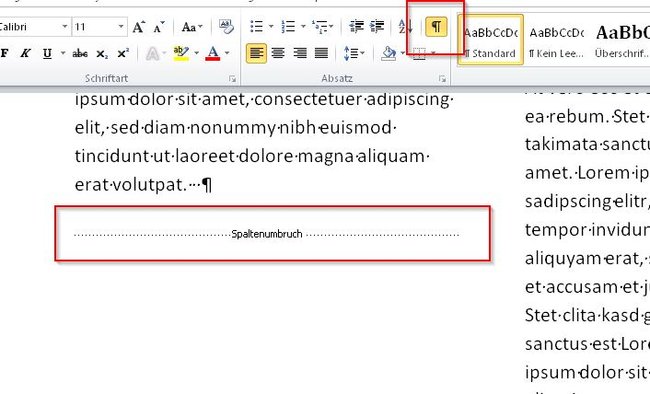
Oben im Menü von Word befindet sich ein kleiner Button, der eine Absatzmarke zeigt. Sie ähnelt dem Formelzeichen Pi. Ist sie angeklickt, so seht ihr in Word alle Zeichen. Unter anderem eben auch Absatzmarken oder Punkte in den Leerzeichen. Vor allem seht ihr dann auch die Seiten- oder Spaltenumbrüche.
Wenn ihr nun im Word-Dokument einen Spaltenumbruch löschen wollt, dann setzt ihr den Cursor genau vor dessen gepunktete Linie und drückt dann auf die Entfernen-Taste. Es gibt aber noch eine andere Methode, die genauso gut funktioniert und vor allem auch dann, wenn ihr den Spaltenumbruch nicht sehen könnt. Setzt einfach den Cursor an den Anfang der nächsten Spalte und betätigt dann die Backspace-Taste. Sie befindet sich i.d.R. über der Eingabetaste, ganz links oben im Buchstabenfeld der Tastatur.


